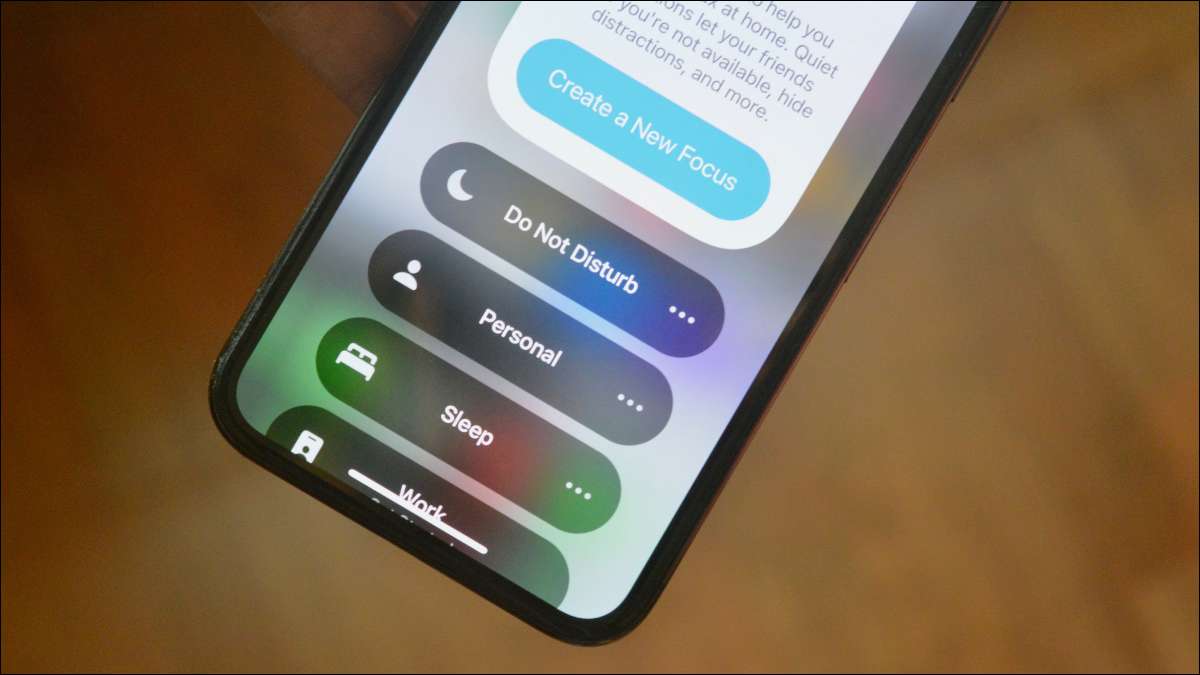
Deoarece dispozitivele mobile au devenit profund integrate în viața noastră, am început să ne gândim mai mult Cum le folosim. Abordarea Apple a iPhone-ului mai sănătos și a utilizării iPad este numită "Focus" și ar trebui să o configurați.
Ceea ce este modul de focalizare?
"Focus"-comunicate numit "Modul Focus" - introdus în iOS 15 și se bazează pe caracteristicile existente "nu deranjează". Pe scurt, modul de focalizare este specializat Nu deranjați modurile pentru situații specifice.
Mai degrabă decât să nu mai deranjați modul pentru totul - care este încă inclus, de modul - puteți crea moduri pentru lucruri cum ar fi munca, fitness, jocuri, citirea și multe altele. Acesta oferă mai bine reglarea pentru a se potrivi cu aceste activități specifice.
LEGATE DE: Ce se concentrează pe iPhone și iPad și cum este mai bine decât să nu deranjezi?
Cum se configurează
În primul rând, lansați aplicația "Setări" din ecranul inițial de pe iPhone sau iPad.

Selectați "Focus" pentru a începe.
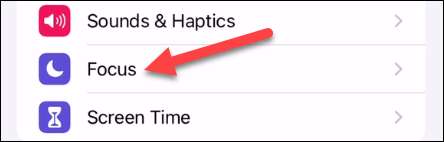
Apple are câteva moduri de focalizare pre-încărcate pentru a vă configura, inclusiv modul vechi "Nu deranjați".
Puteți selecta unul dintre modurile pre-încărcate pentru a le configura sau atinge pictograma + în partea dreaptă sus pentru a crea unul nou. Procesul de configurare este același pentru toate modurile.
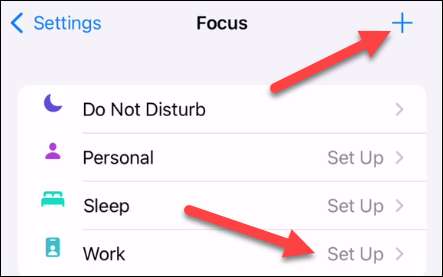
Dacă adăugați un nou mod, există unele dintre cele pre-încărcate pentru a alege sau puteți face un mod "personalizat" și să numească ceea ce doriți.
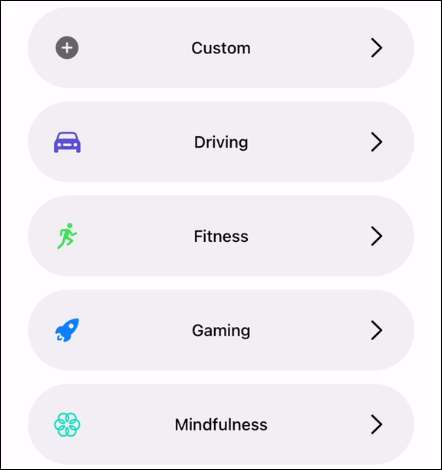
Indiferent de modul de focalizare pe care îl utilizați, setarea este aceeași. În primul rând, atingeți "Adăugați persoana" pentru a selecta persoanele pe care doriți să le notificări.
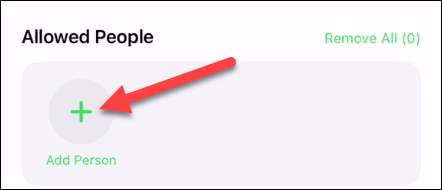
Selectați toate persoanele pe care le doriți și apăsați "făcut".
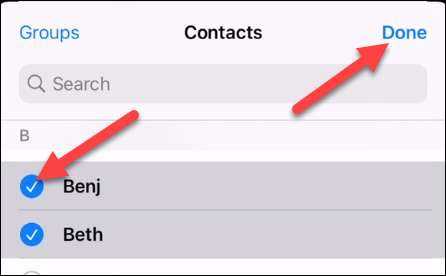
Apoi, selectați "Apeluri de la."
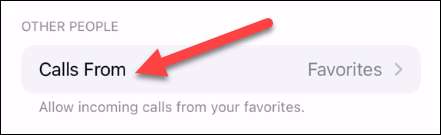
Puteți alege cine vă va putea să vă sună când modul de focalizare este activ. Selectați de la "Toată lumea", "Nimeni", "Favorite" sau "Toată lumea". De asemenea, decideți dacă doriți apeluri repetate pentru a trece prin.

Când ați terminat cu asta, atingeți butonul albastru din partea de jos, care spune "Permiteți # persoane".
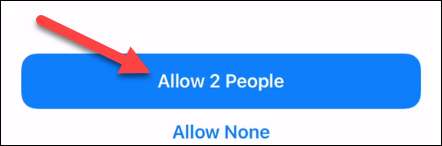
Următorul pas este să alegeți ce aplicații i se va permite să afișeze notificări. Atingeți butonul "Adăugare aplicație".
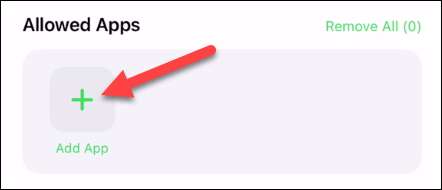
Selectați toate aplicațiile dorite și apăsați "Efectuat".
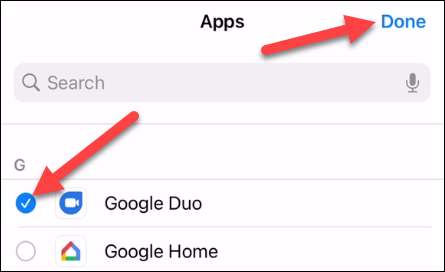
În cele din urmă, puteți comuta la notificările "sensibile la timp" pentru a fi permise în modul de focalizare. Aceasta este o clasă specială de notificări pentru aplicații importante.
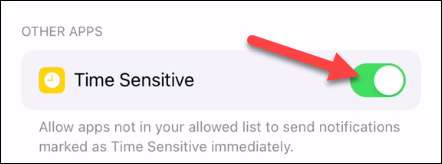
Atingeți butonul albastru din partea de jos, care spune "Permiteți # aplicații".
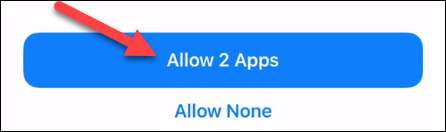
Anumite moduri de focalizare pot porni automat. De exemplu, modul "Fitness Focus" poate începe când faceți un antrenament cu Fitness +. sau pe ceasul tău Apple. Veți avea opțiunea de a activa acest lucru sau să-l săriți.
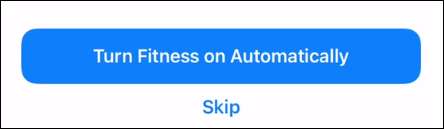
Ultimul pas este să atingeți "făcut" pe ecranul final.
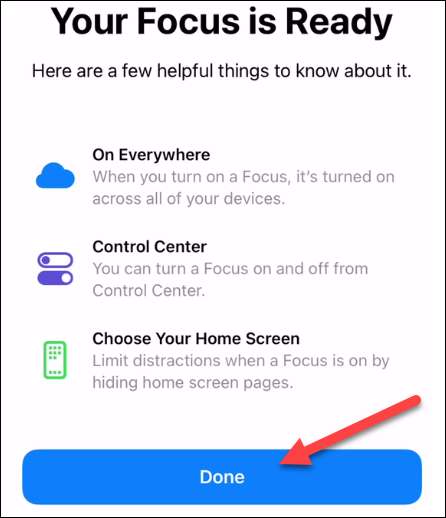
LEGATE DE: Apple Noua Fitness + este un serviciu de abonament accesibil pentru întreaga familie
Cum se configurează modul de focalizare
Am configurat modul de focalizare, dar mai există mai mult cu el. În ecranul Setări pentru modul, există o serie de opțiuni. Vom începe cu "statutul de focalizare".
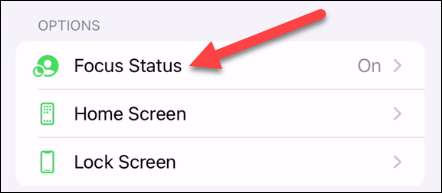
Dacă activați acest lucru, aplicațiile vor fi afișate persoanelor care vă transmiteți că aveți notificări silenționare.
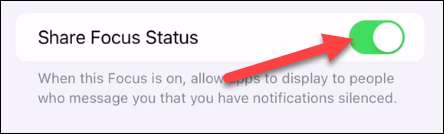
Apoi, reveniți la ecranul anterior și atingeți "Ecran Acasă".
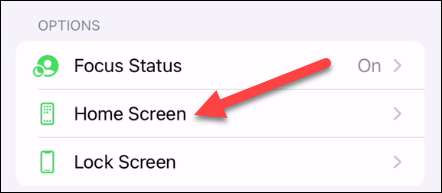
Există două opțiuni aici. Puteți "ascunde insignele de notificare" atunci când modul de focalizare este activ și selectați anumite pagini de ecran de pornire pentru a afișa când modul este activ.
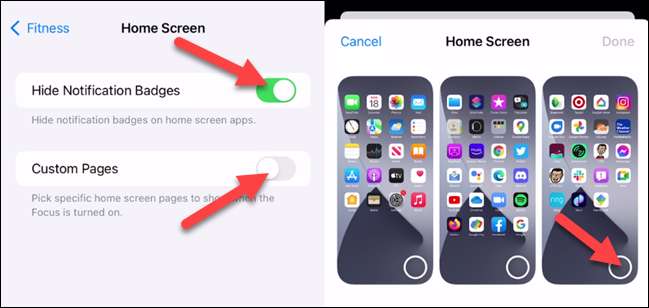
Reveniți la ecranul anterior și atingeți "Lock Ecran".
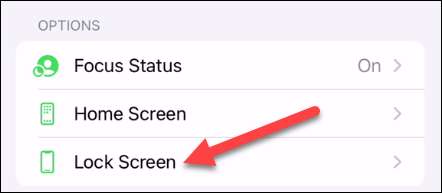
Aveți și două opțiuni aici. Puteți să "diminuați ecranul de blocare" atunci când modul este activ și afișați notificări de la ecranul de blocare pe ecranul de blocare.
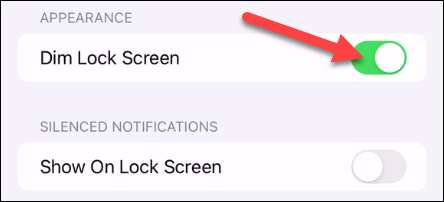
Reveniți la pagina anterioară încă o dată. Ultimul lucru pe care trebuie să-l faceți este să setați un program sau o automatizare pentru modul de focalizare. Nu trebuie să faceți acest lucru dacă doriți doar să îl transformați manual.
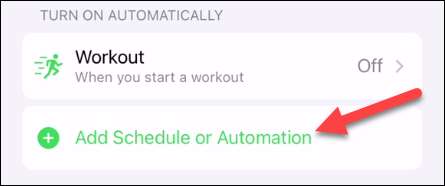
Puteți automatiza modul de focalizare cu un timp, locație sau o aplicație. Urmați pașii pentru a configura oricare metodă pe care doriți să o utilizați. Puteți utiliza mai mult de unul.
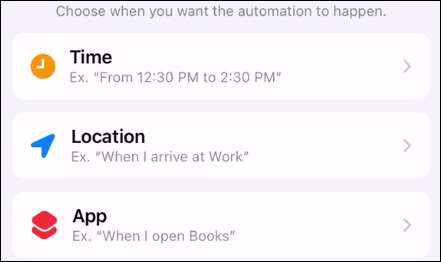
Asta este tot ce este vorba de configurarea și configurarea unui mod de focalizare!
Cum să începeți focalizarea
Bine, aveți toate modurile de focalizare înființate, poate că unele dintre ele sunt automatizate, dar altele necesită pornire manuală. Pentru a face acest lucru, glisați în jos din partea de sus a afișajului.
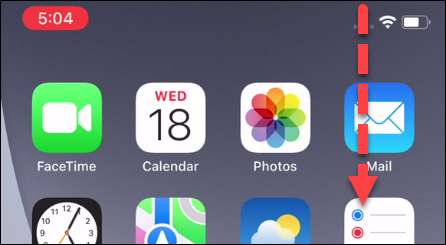
Atingeți butonul "Focus" din centrul de control.
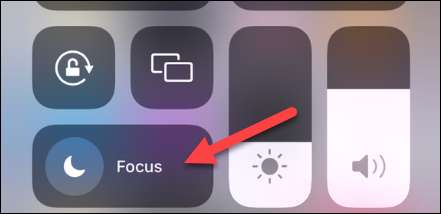
Selectați modul de focalizare pe care doriți să îl începeți și acesta va fi activat.
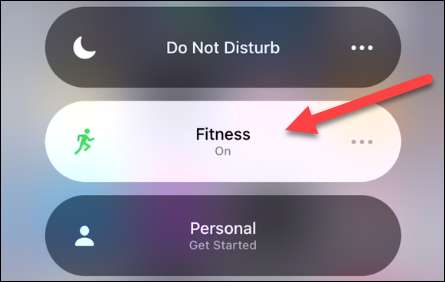
De asemenea, puteți să atingeți pictograma cu trei puncte pentru mai multe opțiuni.

Cam despre asta e! Focus este unul dintre cele mai frumoase caracteristici introduse în iOS 15. . Nu toate situațiile necesită același nivel de notificare și blocare a aplicațiilor. Uneori doriți doar să limitați câteva distrageri, alteori aveți nevoie de o abordare mai plină.
Dacă găsiți vreodată că focalizarea nu este pentru dvs., puteți cu ușurință Ștergeți o perioadă de focalizare pe iPhone sau iPad.
LEGATE DE: Cum se șterge o concentrare de la iPhone și iPad







